Disk nusxasi Qattiq disk tarkibining mantiqiy tuzilishi (sektorlari) darajasida tasvirini o'z ichiga olgan fayl. Handy Backup yechimi tizim disklari va ma'lumotlar disklarining zaxira nusxalarini yaratishga, shu jumladan diskdan USB flesh-diskga nusxa ko'chirishga imkon beradi.
Handy Backup yordamida qattiq diskingizning aniq nusxasini qanday olish mumkin?
Handy Backup-da disk nusxasini yaratish uchun ikkita o'rnatilgan plagin mavjud " Disk tasviri"va" Tizimni tiklash ". Plaginlar" Disk Clone "ma'lumotlar manbalari guruhida joylashgan. Bundan tashqari, Disaster Recovery deb nomlangan tashqi yordam dasturi yuklanadigan diskning nusxalarini yaratish uchun Handy Backup bilan birga kiritilgan.
Qattiq diskni qanday zaxiralashim mumkin?
Buni amalga oshirish uchun sizga VHD formatida disk nusxalarini yaratadigan tizimni tiklash plagini kerak. Qattiq diskning nusxasini yaratish uchun quyidagi ko'rsatmalardan foydalaning:
- Handy Backup-ni oching va yarating yangi vazifa Yangi tugma yoki Ctrl + N tugmalari yordamida.
- Iltimos tanlang vazifa Zaxira nusxasi 1-bosqichda va 2-bosqichga o'ting.
- ni kengaytiring Disk klon"Tizimni tiklash plaginini tanlang va ustiga ikki marta bosing.

- Endi nusxa olmoqchi bo'lgan qattiq diskni tanlang. OK tugmasini bosing.
- Foydalanuvchi qo'llanmasining bobida ta'riflanganidek, diskni zaxiralash vazifasini yaratishni davom eting.
Eslatma. Disk nusxalarini yaratish uchun tizim administratori huquqlariga ega bo'lishingiz kerak!
Moslashuvchan VHD formatidagi System Recovery plaginidan foydalangan holda olingan disk tasviri sifatida foydalanishingiz mumkin. virtual disk(shu jumladan, uni o'rnatish orqali Windows vositalari), yuklash diski yoki virtual mashina diski uchun.
Handy Backup ning asosiy xususiyatlari
- Avtomatlashtirish: vazifalaringizni belgilangan vaqtda oylar va daqiqalar oralig'ida yoki ulanish kabi tizim hodisasi sodir bo'lganda bajaring tashqi USB kompyuteringizga kiring yoki tizimga kiring.
- Xavfsizlik: disk nusxasini shifrlash va shifrlangan kanallar orqali onlayn uzatish uchun o'rnatilgan vositalar (shu jumladan SFTP va FTPS protokollarini qo'llab-quvvatlash, shuningdek, qo'shimcha ma'lumotlarni shifrlash uchun tashqi dasturlarni chaqirish).
- HDD disklarining "issiq" va "soya" nusxalari: dastur VSS xizmatidan qattiq disklarning ishini to'xtatmasdan zahira nusxalarini olish uchun foydalanadi. Bundan tashqari, dastur Windows xizmati sifatida "jim" fonda ishlashi mumkin.
- Tarmoq: dastur xaritalangan HDD yoki tarmoq drayverlarining nusxalarini yaratishi mumkin. Bundan tashqari, virtual disk nusxasini yaratish yoki aksincha, nusxalash mumkin virtual disklar umumiy vazifaning bir qismi sifatida tarmoq orqali.
Bu barcha ma'lumotlarni eski diskdan ("donor") yangisiga ("qabul qiluvchi") o'tkazishdir. Hamma narsa istisnosiz nusxalanadi: drayverlarga ega operatsion tizim, o'rnatilgan dasturlar, rasmlar, musiqa va boshqalar. Diskni klonlash va almashtirgandan so'ng, parollarni eslab qolish shart emas, barcha fayllar odatdagi joylarida bo'ladi.
Nima uchun qattiq diskni klonlash kerak?
Ushbu operatsiya quyidagi maqsadlarda amalga oshiriladi:
- Yangi va tezroq haydovchidan foydalanish uchun. Oddiy holat - bu sekin HDDni zamonaviy SSD bilan almashtirish. Bu Windows-ning sezgirligini sezilarli darajada tezlashtiradi va klonlash tufayli kompyuterni yangilash foydalanuvchi uchun imkon qadar qulay bo'ladi. Barcha yorliqlar va sozlamalar o'zgarishsiz qoladi, lekin tizim tezroq bo'ladi.
- Operatsion tizimni qayta o'rnatmaslik uchun. Misol uchun, yangi kompyuter sotib olgandan so'ng, siz hamma narsa eskisi kabi va qayta o'rnatmasdan bo'lishini xohlaysiz. Bu ma'lumotni "donor" dan "oluvchi" ga o'tkazishda sodir bo'ladi va protseduraning o'zi foydalanuvchidan nisbatan kam harakat va e'tiborni talab qiladi.
- Turli xil kompyuterlarda ishni sinxronlashtirish uchun. Masofadan ishlash keng tarqalgan. Klonlash qattiq disk to'liq ish joyini qulay bo'lgan joyda joylashtirishga imkon beradi va bunday joylar ko'p bo'lishi mumkin.
- Ma'lumotlaringizni zaxiralash uchun. Diskdagi ma'lumotni istalgan vaqtda yo'qotishingiz mumkin - hech narsa abadiy davom etmaydi. Bir necha marta bosish orqali klonlash tufayli siz xavfsiz bo'lishingiz va fors-major holatlarida barcha ma'lumotlarning to'liq ishlaydigan "quymasiga" ega bo'lishingiz mumkin.
"Donor" da viruslar yo'qligi muhim - drayverni faqat zararli dasturlarni to'liq tekshirgandan so'ng klonlash.
Utilitlar va dasturlarni klonlash
U erda ko'plab klonlash ilovalari mavjud. Ba'zilar, bunday operatsiyani bajarish uchun maxsus mo'ljallangan, jarayonning soddaligini qadrlaydigan tajribasiz foydalanuvchilar uchun javob beradi. Boshqa dasturlarda ko'proq funksionallik mavjud. Ularda diskning klonini yaratish mavjud bo'lgan ko'plab variantlardan biridir.
Har qanday dasturni ishlatishdan oldin yangi drayverni kompyuteringizga ulang. Buning uchun qattiq diskning tashqi cho'ntagidan foydalanish qulay.
Rene Bekka
Hamma tushunadigan oddiy yordamchi dastur. Uning yordami bilan siz bir necha marta bosish orqali saqlash muhitini klonlashingiz mumkin. Harakatlar algoritmi quyidagi bosqichlardan iborat:
- dasturni yuklab oling, o'rnating va ishga tushiring;
- chap paneldagi elementni tanlang "Klon"... "Renee Becca" yordamida siz faqat ma'lum mahalliy disklarning klonini yaratishingiz yoki faqat operatsion tizimni yangi haydovchiga o'tkazishingiz mumkin. Tegishli elementlar quyida dasturning dastlabki oynasida joylashgan;
- "donor" va "oluvchi" ni ko'rsating. "Donor" ning to'liq nusxasini olish uchun oynaning pastki qismidagi "Maqsadli diskni bootable qilish ..." katagiga belgi qo'ying. Chapda "Ko'proq" ro'yxatini kengaytiring va "Barcha sektorlarni klonlash ..." yonidagi katakchani belgilang. Keyin "Klonlash" tugmasini bosish orqali operatsiyani boshlang;
Ko'p xarajat qiladigan funktsional dastur, ammo demo versiyasi klonlash uchun ham mos keladi. Uni yuklab olish uchun havolaga o'ting va elektron pochtangizni kiriting. Ilovani ishga tushirgandan so'ng, quyidagilarni bajaring:
- "donor" ni tanlang. Faqat mahalliy diskni emas, balki butun diskni belgilash muhimdir. Buning uchun bosing o'ng tugmasini bosing sichqonchani ushbu disk bilan chiziqda bosing va "Asosiy diskni klonlash" tugmasini bosing;
- "oluvchi" ni belgilang. Ushbu diskni tanlashda esda tutingki, undagi ma'lumotlar qayta yoziladi va uning hajmi "donor" dagi ishg'ol qilingan ma'lumotlarning hajmidan kam bo'lmasligi kerak;
- "qabul qiluvchi" "donor" bilan aynan bir xil bo'lishi uchun keyingi oynada "Birdan birga" qatori qarshisidagi katakchani belgilang;
- Acronis Disc Director-da drayvlar bilan har qanday manipulyatsiyalar har doim alohida tasdiqlanishi kerak. Buning uchun oynaning yuqori qismidagi "Kutayotgan operatsiyalarni qo'llash" tugmasini bosing - shundan keyingina klonlash boshlanadi;
Agar siz dasturdan tijorat maqsadlarida foydalanmasangiz, buning uchun pul to'lashingiz shart emas. Siz shunchaki ishlab chiquvchining saytiga o'tishingiz kerak, "Uyda foydalanish" tugmasini bosing, elektron pochta manzilini ko'rsating va uni tasdiqlang - siz tegishli xat olasiz. Macrium Reflect-ni yuklab olish, o'rnatish va ishga tushirgandan so'ng, quyidagi amallarni bajaring:
- yoqilgan asosiy ekran"Ushbu diskni klonlash" tugmasini bosing;
- keyingi oynada hammasini tekshiring mahalliy drayvlar"donor" bo'yicha;
- pastki qismida "Klonlash uchun diskni tanlang ..." tugmasini bosing - tanlash oynasi paydo bo'ladi, bu erda "donor" ni tanlang;
- operatsiya oxirida "Finish" tugmasini bosing;
Paragon Drive shaxsiy zaxira nusxasi
Klonlash uchun etarli imkoniyatlarga ega bepul yordamchi dastur. Uni ushbu sahifada yuklab olish mumkin va yuklab olish, o'rnatish va ishga tushirgandan so'ng quyidagilarni bajaring:
- ilovada o'z hisobingizni yarating. Bu bir necha marta bosish bilan amalga oshiriladi - siz faqat elektron pochtangizni va shaxsiy ma'lumotlarni ko'rsatishingiz kerak. Shundan so'ng, chap tomonda "Mening yangi zaxiram" tugmasini bosing. O'ng tomonda "Zaxiraviy manba" maydonida "donor" ni va "Maqsad" maydonida "oluvchi" ni belgilang;
- "Hozir zaxiralash" tugmasini bosish orqali klonlashni boshlang;
Oddiy va bepul ilova... Yuklab olish uchun ishlab chiquvchining veb-saytiga o'ting va ruscha lokalizatsiya bilan versiyani tanlang.
O'rnatish va ishga tushirgandan so'ng, quyidagi amallarni ketma-ket bajaring:
- "donor" ni ko'rsating. Agar siz butun diskni emas, balki faqat bitta mahalliy diskni klonlashingiz kerak bo'lsa, "Bo'limlarni ko'rsatish" katagiga belgi qo'ying va kerakli mahalliy disklarni tanlang. Keyin "Keyingi" tugmasini bosing;
- "Qabul qiluvchini" belgilang va yana "Keyingi" tugmasini bosing.
- sozlamalar oynasi paydo bo'ladi. Siz hech narsa qoldirolmaysiz va "Keyingi" tugmasini bosing;
- "donor" va "oluvchi" o'lchamlarini belgilash uchun oyna paydo bo'ladi. "Bo'limlarni mutanosib ravishda o'zgartirish" variantini tekshirish va "Keyingi" tugmasini bosish kifoya;
- oxirgi oynada "Nusxa olishni boshlash" tugmasini bosish orqali operatsiya boshlanishini tasdiqlang.
Bu demo versiyasiga ega yaxshi yordamchi dastur, uning imkoniyatlari bir martalik diskni klonlash uchun etarli bo'ladi. Ilovani yuklab olish, o'rnatish va ishga tushirgandan so'ng, quyidagi amallarni bajaring:
- yuqori panelda "Klonlash" tugmasini bosing - afsuski, dasturning rus tiliga tarjimasi yo'q;

Qattiq diskni almashtirishda asosiy muammo - bu operatsion tizim va dasturlarni noldan o'rnatish va sozlash zarurati. Bu juda ko'p vaqt va kuch talab qiladi.
Muammoni hal qilish - bu maxsus dasturiy ta'minot yordamida avtomatik disk klonlash (HDD, SSD).
Klonlash Operatsion tizim, dasturiy ta'minot va foydalanuvchining shaxsiy fayllarini bir diskdan ikkinchisiga tarmoq bo'yicha o'tkazish jarayoni. Disk tasvirini (ISO) zaxiralash yoki yaratishdan farqli o'laroq, klonlash asl medianing 100% nusxasini yaratadi: asosiy bo'limlar, tuzilma va dasturiy ta'minot.
Yangi klonlangan disk eskisi bilan deyarli bir xil. Bu sizga ish muhitini qayta sozlashingiz, tizimni faollashtirishingiz va dasturiy ta'minot litsenziyalarini tiklashingiz shart emasligini anglatadi. Uning asl tashuvchidan farqi shundaki, kompyuter uskunasiga bog'lanish operatsion tizimdan olib tashlanadi, ammo tizimni orqaga qaytarish ham mumkin bo'lmaydi. dastlabki sozlamalar foydalanuvchi ma'lumotlarini saqlash va yangilash rejimida qayta o'rnatish.
Klonlash uchun tayyorgarlik
Klonlashni boshlashdan oldin, jarayonga hech narsa xalaqit bermasligiga ishonch hosil qiling:
- Agar noutbukdan foydalansangiz, batareyani zaryadlang;
- Kompyuterni qayta ishga tushirish va o'chirishga olib keladigan muammolarni bartaraf etish (agar mavjud bo'lsa).
Bundan tashqari, muhim ma'lumotlarni zaxiralash tavsiya etiladi.
Mavjud har qanday interfeys yordamida maqsadli diskni ulang. Agar ikkala vosita ham SATA 6 Gb yoki tezroq ulagichlarga ulangan bo'lsa, jarayon tezroq ketadi, lekin buning iloji bo'lmasa, masalan, USB dan foydalaning (USB-SATA adapterlari kompyuter do'konlarida sotiladi).
Qattiq diskni klonlash vaqti keldi quyidagi omillarga bog'liq:
- Dasturning xususiyatlari.
- Disk hajmi. U qanchalik katta bo'lsa, yordamchi dastur fayllarni, bo'limlarni va tuzilmani uzatish uchun shunchalik uzoq vaqt talab etadi.
- Manba va maqsadli drayv tezligi va turi: SSD (qattiq holatdagi disklar) HDD (magnit qattiq disklar) dan tezroq.
Utilitlarni klonlash
Sizning e'tiboringizga, bizning fikrimizcha, klonlash uchun eng yaxshi yordamchi dasturlarni taqdim etamiz qattiq disklar.
Rene Bekka

Macrium Reflect
Macrium Reflect-ning asosiy afzalligi uning sodda va qulay interfeysidir. Bundan tashqari, dastur bepul uyda foydalanish.
Yordamchi dastur ishlayotganda, og'ir ilovalarni o'chiring, chunki dastur kompyuter resurslarini talab qiladi.
Saqlash muhitining klonini yaratish uchun sizga kerak bo'ladi:

Foydali zaxira
Handy Backup - jismoniy va mantiqiy disk nusxalarini yaratish uchun ishlatish uchun qulay dastur. Yordamchi dastur HDD ning tuzilishini to'liq saqlab qolgan holda aniq nusxasini yaratadi.
Klonlash ichida amalga oshiriladi avtomatik rejim: axlatni qo'lda tozalash, fayllarni uzatish, ro'yxatga olish kitobidagi buzilishlarni tuzatish shart emas.
Ushbu dastur bilan doimiy ishlash uchun siz litsenziya sotib olishingiz kerak. 30 kunlik sinov muddati bepul. Asosiy funktsiyalarni bajarish kifoya. Interfeys rus tiliga tarjima qilingan.
Handy Backup-dan qanday foydalanish kerak:

HDClone
HDClone qattiq diskni klonlashning yana bir ko'p qirrali vositasi bo'lib, u 137 GB yoki undan ko'p drayvlar bilan ishlash imkonini beradi.

Acronis haqiqiy tasvir
Acronis True Image-ning o'ziga xos xususiyati shundaki, unda yaratilgan nusxalar nafaqat kompyuteringizda, balki kompyuteringizda ham saqlanishi mumkin. bulutli saqlash Acronis buluti. Bulutda ma'lumotlarni saqlashda disk nusxasiga Internetga ulangan har qanday qurilmadan kirish mumkin. Dastur ma'lumotlarni himoya qilish uchun AES-256 shifrlashdan foydalanadi.
Yordamchi dasturning barcha xususiyatlaridan foydalanish uchun siz obuna sotib olishingiz kerak. Standart versiyaning narxi 1700 rublni tashkil qiladi. 30 kunlik sinov versiyasi mavjud.
Kompyuterlarda ma'lumotlarni saqlashda har doim ma'lumotlarni yo'qotish xavfi mavjud. Ko'p sabablar bo'lishi mumkin. Kerakli ma'lumotlarni elementar yo'q qilishdan boshlab va nosozliklar bilan yakunlanadi
Xavfsizlikni ta'minlash uchun muhim ma'lumotlar va muvaffaqiyatsizlik va klonlash kerak bo'lganda dasturlarni o'rnatishga ko'p vaqt sarflamang.
Bu shuni anglatadiki, bir necha oddiy qadamda siz yo'qotgan narsangizni qaytarib olishingiz mumkin.
Ushbu maqola tajribali va tajribasiz foydalanuvchilarga qattiq diskni klonlash uchun eng qulay dasturni tanlashda yordam berish uchun mo'ljallangan.
taqqoslash jadvali
Shuningdek o'qing:Qanday qilib diskni ikkiga bo'lish mumkin: Barcha operatsion tizimlar uchun ko'rsatmalar
| Ismlar | Afzalliklar | kamchiliklari |
|---|---|---|
|
Acronis rost Rasm | Ko'p miqdorda variantlar; rus tili; oddiy interfeys; ish rejimini tanlash; "bulut" ning mavjudligi. | To'langan litsenziya |
EASEUS Disk nusxasi | Ko'p funktsionallik; aniq interfeys; butunlay bepul; klonlashda yuqori aniqlik. | Rus tilining etishmasligi |
Macrium Reflect | Foydalanish mumkin bo'lgan interfeys; yuqori tezlik va siqish nisbati; tasvirni saqlash joyini tanlash; optik tashuvchilarga ma'lumotlarni yozib olish; o'rnatilgan zaxira rejalashtiruvchisi; Bepul Yuklash. | Rus tilining etishmasligi |
Paragon Drive zaxira nusxasi | Ko'p funktsionallik; "ustalar" dan maslahatlar; har qanday Microsoft operatsion tizimini qo'llab-quvvatlash; saqlash joyini tanlash; to'liq yoki qisman klonlash. | To'langan litsenziya |
FarStone DriveClone | bepul dasturiy ta'minot; kompyuterni qayta yoqmasdan real vaqt rejimida ishlash; to'liq va qisman klonlash; ishonchlilik. | Windows operatsion tizimining 8.1 dan yuqori versiyalarini qo'llab-quvvatlamaydi |
Seagate disk ustasi | To'liq bepul; rus tilidagi va qulay interfeys; Windows 10 / 8.1 / 8/7 / Vista / XP 32 | 64-bitni qo'llab-quvvatlaydi; Ikki ish rejimi. | Faqat Seagate va Maxtor qattiq disklaridan foydalanadigan shaxsiy kompyuterlar uchun |
AOMEI Backupper | Ishni to'xtatmasdan nusxa ko'chirish; Windows 10, 8.1, 8, 7, Vista, XP-ni qo'llab-quvvatlaydi; Diskni klonlash; To'liq va qisman nusxa ko'chirish; Nusxalarni shifrlash. | Yoriqni o'rnatish zarurati. |
Klonezilla | Barcha operatsion tizimlarni qo'llab-quvvatlash; Bepul kirish; Ko'pchilik bilan ishlash fayl tizimlari; Tasvirni siqish qobiliyati; Tasvirni masofadan va mahalliy sifatida yozib olish. | Rus tilini bilmaslik; Tasvirlarni yaratish uchun diskdan ishga tushirish; Individual fayllar va kataloglarning zaxira nusxasini yaratish mumkin emas; Faqat to'liq diskni zaxiralash yoki bo'lim. |
| Windows 10, 8.1, 8, 7, Vista, XP uchun qo'llab-quvvatlash; Yuqori klon aniqligi; IDE / ATA / SATA qattiq disklarini qo'llab-quvvatlash; Virtual tasvirlarni klonlash va yaratish. | Ko'p funktsionallik va ishning yuqori tezligi faqat plastinka versiyalarida |
Rene Bekka | Nusxalash, klonlash va tiklash; Windows 10, 8, 7, Vista, XP, 2000, 2003-ni qo'llab-quvvatlash. | Yuklab olishda qiyinchilik Windows foydalanuvchilari 10; |
Acronis True Image 2018
Shuningdek o'qing:Tizimni SSD-ga o'tkazish: ma'lumotlarni va operatsion tizimni uzatish

Acronis True Image eng mashhurlaridan biridir mashhur dasturlar zaxira uchun. Dastur ko'plab muammolarni hal qilishga yordam beradigan keng funktsional imkoniyatlarga ega.
Aniqrog'i, Acronis True Image - bu turli xil dasturlarning butun to'plami. Rasmiy veb-saytda siz ko'rsatmalarni o'qib chiqishingiz va yangi mahsulotlar bilan tanishishingiz mumkin.
Ishlab chiquvchilar doimiy ravishda imkoniyatlarni kengaytirmoqdalar va uni juda moslashtirmoqdalar muntazam foydalanuvchi... Rus tilining mavjudligi va oddiy interfeys hatto yangi boshlovchining ishini sezilarli darajada osonlashtiradi.
Dasturning asosiy funktsiyalari:
- Uy ma'lumotlarini himoya qilish. Bu shuni anglatadiki, siz nafaqat barcha qurilmalarni kuzatib borishingiz mumkin (birdan foydalanadi hisob), balki ularni nazorat qilish uchun ham.
- Ma'lumotlarni sinxronlashtirish qobiliyati. Bu shuni anglatadiki, foydalanuvchi barcha kompyuterlarda bir xil ma'lumotlarga ega bo'lishi mumkin. Bundan tashqari, barcha sinxronlashtirilgan ma'lumotlar va uning versiyalari Acronis Cloud-da saqlanadi.
- Diskni klonlash. Bir nechta oddiy manipulyatsiyalar va dastur diskning nusxasini yaratadi.
- Papkalar va fayllarning zaxira nusxasini yaratish imkoniyati. Bu shuni anglatadiki, siz rasmlar, videolar, audio yozuvlar va boshqa fayllarni tanlab nusxalashingiz mumkin. Ya'ni, ushbu fayllarni o'z ichiga olgan barcha bo'limlarni nusxalashning hojati yo'q.
- Butun diskni zaxiralash imkoniyati. Ya'ni, siz diskdagi barcha ma'lumotlarning nusxasini yaratishingiz mumkin.
- Ma'lumotlarni arxivlash funktsiyasi. Bu kamdan-kam ishlatiladigan fayllar yoki katta hajmdagi fayllar olinadigan xotira qurilmasiga (tashqi qattiq disk, USB disk, NAS qurilmasi) yoki Acronis bulutiga.
- Yuklanadigan media yaratish qobiliyati. Ya'ni, dasturni noto'g'ri kompyuterda ham ishga tushirishingiz mumkin.
- Ulanish va himoya qilish, xavfsizlik va maxfiylik yordamchi dasturlari, disklarni boshqarish va klonlash uchun turli xil vositalar mavjudligi.
Ehtimol, oddiy foydalanuvchi uchun yagona kamchilik pulli litsenziyaning mavjudligi bo'ladi.
Garchi bunday keng miqdordagi funktsiyalar uchun to'lov 1700 rublni tashkil qiladi. unchalik ajoyib emas.
Yuklab olishVIDEO: Acronis True Image yordamida qattiq yoki SSD diskni klonlashning oson usuli
Acronis True Image yordamida qattiq yoki SSD diskni klonlashning oson usuli
EASEUS Disk nusxasi
Shuningdek o'qing:Windows Disk Defragmenter uchun TOP 15 ta dastur: Eng yaxshi yordamchi dasturni tanlash

EASEUS Disk Copy - bu diskni klonlash uchun yana bir "kuchli" dastur, aniqrog'i dasturlar to'plami.
Dastur yuklash diski sifatida ishlaydi. Bu bepul va keng imkoniyatlarga ega.
- Dastur ingliz tilida.
VIDEO: Windows-ni qattiq diskdan SSD-ga klonlash
Qanday qilib: Windows 10 qattiq diskini SSD-ga klonlash - EaseUS Disk Copy 3.0
Macrium Reflect
Shuningdek o'qing:Windows almashtirish faylini sozlash bo'yicha 5 ta maslahat (7/8/10)

Macrium Reflect yana bir qattiq disk dasturidir.
Asosiy variantlar:
- Windows-ni qayta ishga tushirishni talab qilmaydi (tezkor tizim tasvirini yaratadi).
- Yaratilgan tasvirni qaerga saqlashni tanlashingiz mumkin (optik media, mahalliy qattiq haydovchi yoki tarmoq drayveri).
- Siz ma'lumotlarni qisman nusxalashingiz yoki to'liq disk tasvirini yaratishingiz mumkin.
- Ishning yuqori tezligi.
- Yuqori siqish nisbati.
- Ma'lumotlarni zaxiralash uchun o'rnatilgan rejalashtiruvchi.
- CD / DVD ga yozib olish imkoniyati.
Yordamchi dastur oddiy va qulay interfeysga ega, ammo ingliz tilida.
Yuklab olishParagon Drive zaxira nusxasi
Shuningdek o'qing:Kompyuter qattiq diskni ko'rmaydi - nima qilishim kerak?

Paragon Drive Backup ma'lumotlarni klonlash imkonini beruvchi yana bir ko'p funksiyali vositadir.
Ishlab chiquvchilar imkoniyatlar dasturiga maksimal darajada "sarmoya kiritishga" harakat qilishdi. Paragon Drive Backup ma'lumotlarni yo'qotish ehtimolini unutish uchun yaratilgan.
Asosiy xususiyatlar:
- "Sehrgarlar" tomonidan boshqariladigan foydalanuvchi interfeysining mavjudligi. Bu shuni anglatadiki, siz ko'rsatmalarni o'rganishga vaqt sarflay olmaysiz, chunki barcha harakatlar ko'rsatmalar bilan birga keladi.
- Tizim ishlamay qolsa, zaxira nusxasini tiklash kifoya (bu bir necha daqiqa davom etadi) va siz ishlashni davom ettirishingiz mumkin.
- Dasturning barcha variantlari uchun kontekstga sezgir maslahatlar tizimi taqdim etiladi.
- bilan mos keladi operatsion tizimlar Microsoft.
- Har qanday kompyuter uskunalari bilan mos keladi.
- Saqlash joyini tanlash imkoniyati.
- Butun diskni ham, uning alohida bo'limlarini ham klonlash qobiliyati.
- Windows-ni to'xtatmasdan zaxiralash imkoniyati.
- Ma'lumotlarni yo'qotmasdan nusxa ko'chirishni to'xtatish qobiliyati.
- Bo'limdan, qattiq diskdan yoki bitta arxivdan disklar va bo'limlarning har qanday kombinatsiyasidan ma'lumotlarni qayta tiklash imkoniyati.
- Yaratish qobiliyati yuklash diski olinadigan muhitda.
Dastur ko'plab boshqa afzalliklarga ega. Ammo litsenziyaning narxida sezilarli kamchilik ham bor.
Yuklab olishFarStone DriveClone
Shuningdek o'qing:Qattiq disk sektorlarini tekshirish uchun TOP 15 ta dastur

FarStone DriveClone oddiy va ishonchli bepul yordamchi dasturdir. Dasturning asosiy vazifasi qattiq diskni klonlashdir.
Asosiy variantlar:
- Mutlaqo barcha ma'lumotlarni (shu jumladan tizim sozlamalari va bo'lim ma'lumotlarini) keyinchalik saqlash bilan zaxiralash.
- Ham alohida segmentlarni, ham butun diskni bir butun sifatida klonlash qobiliyati.
- Tizimni qayta yoqmasdan real vaqtda ishlash.
- Barcha ma'lumotlar har qanday olinadigan muhitga yoki boshqa shaxsiy kompyuterning qattiq diskiga siqilgan arxiv sifatida o'tkazilishi mumkin.
- Katta disklarni klonlash imkoniyati.
FarStone DriveClone ko'p funktsiyaga ega emas, lekin u asosiy vazifani bajaradi. Ammo muhim kamchilik bor: dastur 8.1 versiyasidan eski Windows-ni qo'llab-quvvatlamaydi
.FarStone RestoreIT Pro dasturining versiyasini ham eslatib o'tish joiz.
U nafaqat qattiq diskni klonlash qobiliyatini, balki ma'lumotlarni zahiraga nusxalash qobiliyatini ham birlashtiradi.
Yuklab olishSeagate disk ustasi
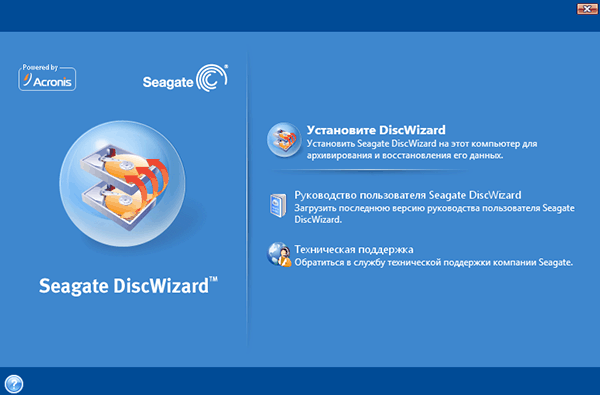
Seagate Disk Wizard - bu Acronis True Image ishlab chiquvchilaridan bepul dastur. Aniqroq aytganda, bu uning bepul versiyasi.
Asosiy xususiyatlar:
Dastur juda sodda va tushunarli. Ammo bitta cheklov bor: u faqat Seagate va Maxtor qattiq disklaridan foydalanadigan shaxsiy kompyuterlar uchun javob beradi.
Yuklab olishAOMEI Backupper

AOMEI Backupper - bu ma'lumotlarni zaxiralash, tizim va diskni tiklash uchun yaratilgan bepul dastur.
Dasturning asosiy funktsiyalari:
- Kompyuterda ishni to'xtatmasdan zaxira nusxalarini yarating.
- Disklarni va bo'limlarni klonlash qobiliyati.
- Shifrlash zaxira(parol bilan himoyalangan).
- Ma'lumotlarni to'liq va qisman nusxalash.
- Yuklanadigan media yaratish qobiliyati.
- Windows 10, 8.1, 8, 7, Vista, XP-ni qo'llab-quvvatlaydi.
Dastur ko'p funktsiyali va keng foydalanuvchilar uchun mavjud. Ehtimol, yagona kamchilikni yoriqni qo'shimcha o'rnatish zarurati deb atash mumkin.
Yuklab olishKlonezilla

Qattiq diskni yangisiga almashtirishda, masalan, yanada sig'imli yoki yuqori tezlikda, qoida tariqasida, unga eski diskdan ma'lumot uzatish kerak bo'ladi.
Agar siz buni qo'lda qilsangiz - tizimni, dasturlarni qayta o'rnatish va foydalanuvchi fayllarini nusxalash, siz butun kunni sarflashingiz mumkin.
Buni avtomatlashtirishga ishonib topshirish ancha qulayroq - maxsus dasturlar qattiq disklarni klonlash uchun. Ularning yordami bilan barcha fayllar, sozlamalar va tizimning o'zi eski ommaviy axborot vositalarida bo'lgan shaklda "yangi yashash joyiga ko'chiriladi".
Qattiq diskni klonlash - ma'lumotlarni bir muhitdan ikkinchisiga past darajadagi sektorlar bo'yicha uzatish. Bunday holda, klon diski asl diskning aniq nusxasi bo'ladi.
Qattiq diskni klonlash
Klon disklarini yaratish uchun juda ko'p pullik va bepul dasturiy ta'minot... Ular orasida har qanday HDD va SSD bilan ishlaydigan universallar va ma'lum bir brendning drayvlari uchun mo'ljallangan juda ixtisoslashganlar mavjud, masalan, faqat Samsung yoki faqat Western Digital.
Keling, har qanday ishlab chiqaruvchining qattiq disklarini SSD yoki HDD-ga klonlash uchun beshta mashhur va ulardan foydalanish oson dasturlarni ko'rib chiqaylik.
EASEUS Disk nusxasi
Farstone RestoreIT Pro, birinchi navbatda, nosozliklar, virus hujumlari, o'zgarishlar va tasodifiy o'chirishdan keyin tizim va foydalanuvchi ma'lumotlarini tiklash uchun vositadir.
Shunday qilib, bu dastur disk klonlarini yaratmaydi, lekin ulardagi har qanday ma'lumotlarning zaxira nusxalarini yaratishi mumkin.
RestoreIT Pro-da zaxiralash chastotasi kamida soatiga sozlanishi mumkin. Va saqlangan nusxani tiklash bitta tugmani bosish orqali amalga oshiriladi.
RestoreIT Pro xususiyatlari:
- yuklash moslamasi buzilganidan keyin ham tizimni tiklash imkoniyati;
- 2 ta zaxira rejimi - to'liq va kümülatif (faqat o'zgartirilgan ma'lumotlarni saqlash);
- butun diskni yoki faqat tanlangan bo'limlarni kuzatish;
- faqat oxirgi saqlangan versiyani emas, balki fayl o'zgarishlarining butun tarixini saqlash.
Dasturning kamchiliklari - bu pullik litsenziya (24,95 dollar) va diskni klonlash funksiyasining yo'qligi.









